* Ця публікація є частиною Життя iPhoneІнформаційний бюлетень «Порада дня». Зареєструватися. *
Багато наших читачів випадково видаляли фотографії та запитували: «Чи можу я переглянути нещодавно видалені фотографії на моєму iPhone?» Якщо ви хочете відновити видалені фотографії на iPhone, iPad або iPod Touch, ви можете легко відновити їх їх. Ви також можете назавжди видалити фотографії з iPhone. Ось як відновити видалені фотографії та назавжди видалити фотографії з iPhone.
Пов'язані:Як видалити фотоальбоми на iPhone (оновлено для iOS 15)
Чому вам сподобається ця порада
- Відновіть видалені фотографії та відео, які ви не збиралися видаляти.
- Дізнайтеся, як назавжди видалити фотографії з iPhone і зберегти сховище iPhone.
Після вас видалити фотографії на iPhone, ви все ще можете знайти їх у розділі «Нещодавно видалені» програми «Фотографії». Розділ «Нещодавно видалені» містить усі ваші видалені фотографії та відео, і кожен елемент показує дні, що залишилися до видалення (30 днів). Коли цей час мине, елементи видаляються назавжди, і ви не зможете їх відновити. До закінчення 30-денного ліміту ви можете відновити фотографію або видалити її назавжди. Ось як знайти видалені фотографії на iPhone, а потім відновити або видалити їх назавжди.
- Відкрийте Додаток для фотографій.
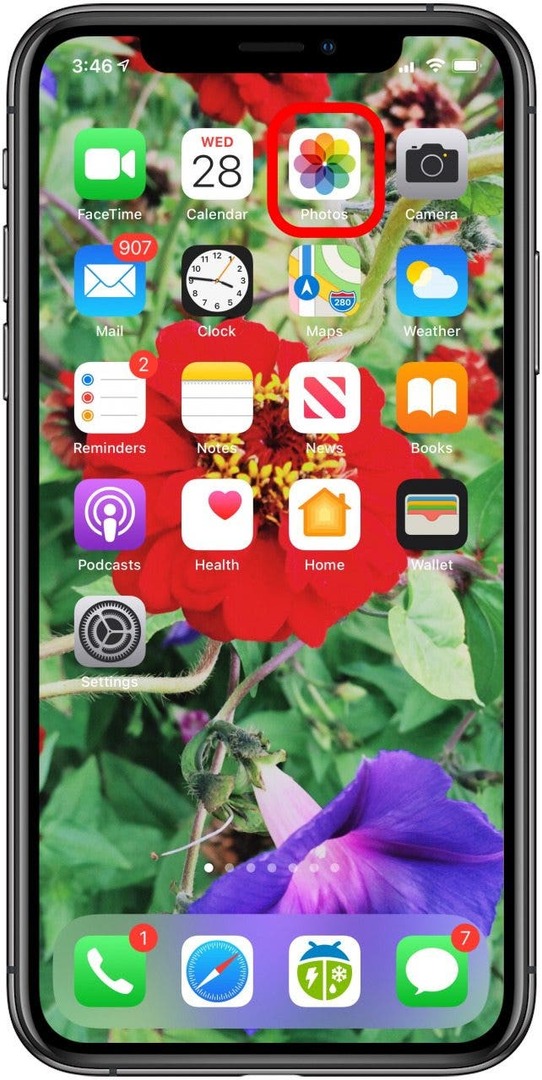
- Торкніться значка Вкладка Альбоми, прокрутіть вниз і торкніться Нещодавно видалено.
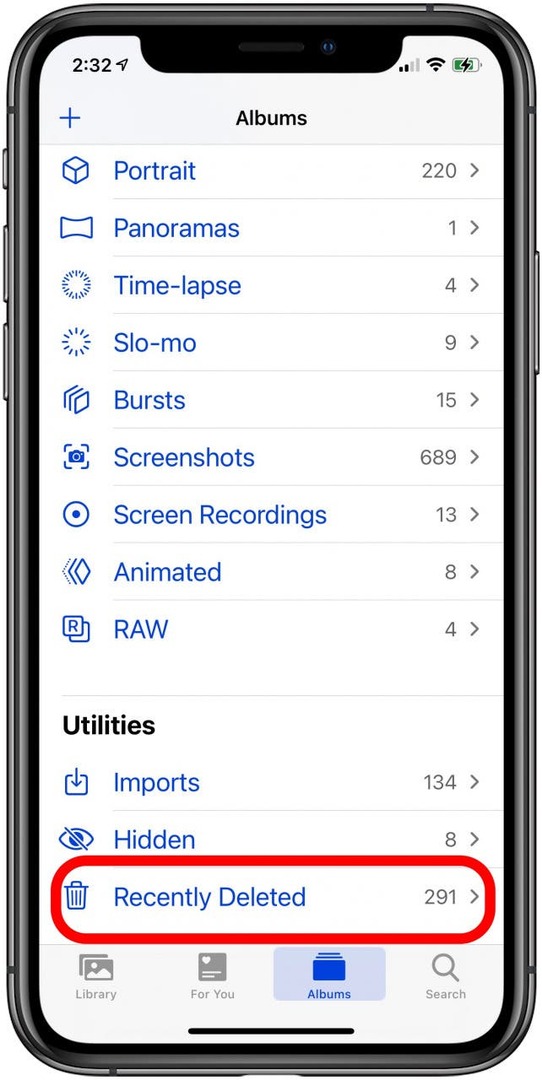
- Торкніться Виберіть щоб вибрати фотографії, які потрібно відновити.
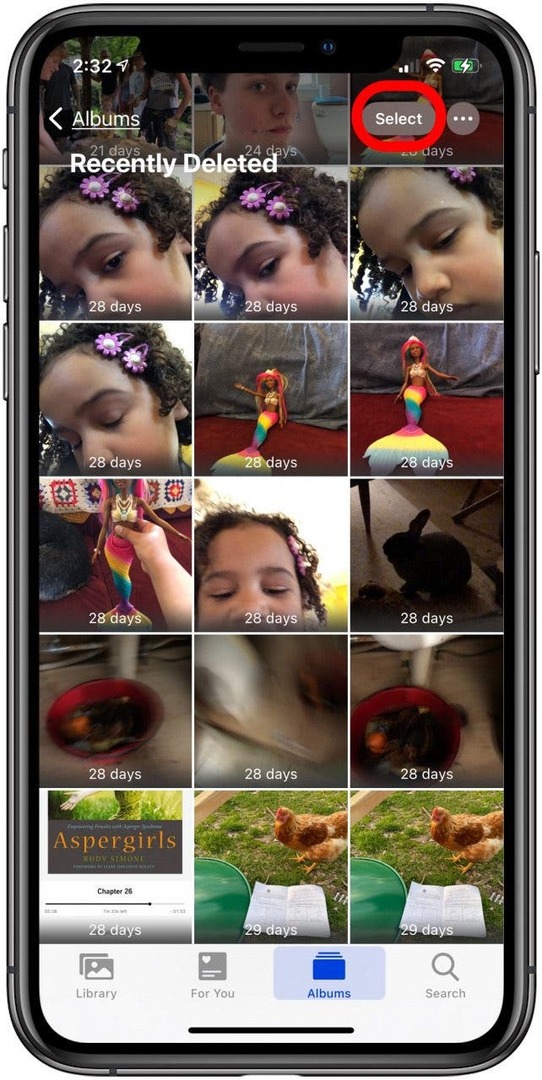
- Торкніться Видалити всі або Відновити все щоб остаточно видалити або відновити все в Нещодавно видалено альбом.
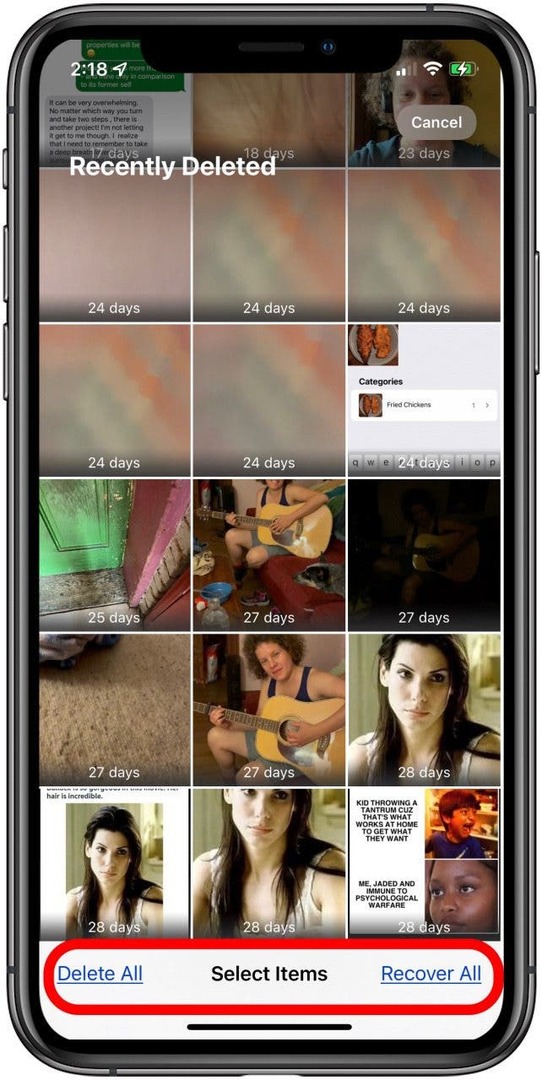
- Якщо ви хочете лише відновити або назавжди видалити кілька фотографій, торкніться фотографій і відео, які потрібно повернути, а потім торкніться Відновити або Видалити.
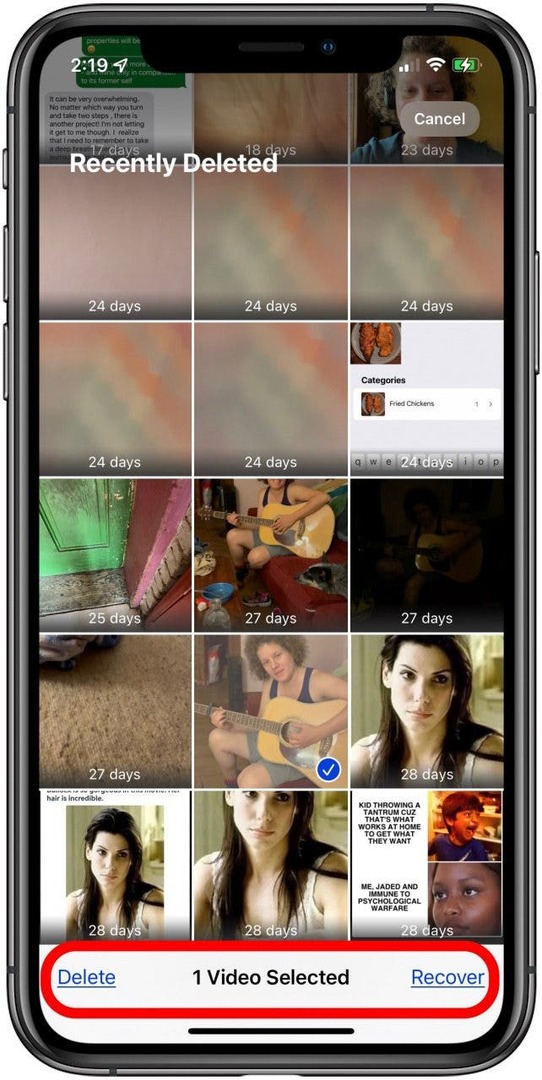
- Підтвердьте відновлення або видалення.